Como transferir eSIM de um iPhone para outro em 2025
Comprou um novo iPhone? Parabéns! Você está dando um grande passo em direção a um futuro mais brilhante. Este post vai ajudar você a configurar o eSIM no seu novo iPhone. Se você já o configurou, você pode encontrar as instruções para transferir eSIM para novo iPhone. Também mostraremos como transferir eSIM do Android para seu novo iPhone. Examine o índice e pule para a parte em que você está interessado.
CONTEÚDO DA PÁGINA:
Parte 1: O que é eSIM e meu iPhone pode usar eSIM
Um eSIM é um SIM digital que permite que você use a rede celular e outros serviços fornecidos pelas operadoras sem usar um SIM físico.
O eSIM está se tornando popular porque nenhum cartão físico precisa ser conectado ao seu telefone para usar o número de telefone. Você pode obter uma URL ou código QR de operadoras e configurá-lo em seu telefone remotamente, o que também é muito mais seguro e conveniente. Geralmente, um telefone pode acomodar oito ou mais eSIMs em comparação com 3 SIMs físicos.
Hoje em dia, mais e mais operadoras e telefones suportam eSIM, e o SIM físico está gradualmente substituindo. Felizmente, converter SIM físico para eSIM é totalmente prático, e você pode convertê-lo se necessário.

Seu iPhone precisa ser um iPhone XS, iPhone XS Max, iPhone XR, iPhone série 11 ou posterior para usar o eSIM, e as séries iPhone 5, 6, 7 e 8 não são suportadas. Durante a configuração, uma rede Wi-Fi é necessária (se você estiver usando o iPhone 14 e posterior e somente o eSIM puder ser ativado no seu iPhone, uma rede Wi-Fi é desnecessária).
Parte 2: Transferir eSIM para o novo iPhone [Antes e depois da configuração]
Se o seu iPhone atende às limitações de modelo que mencionamos anteriormente, vamos primeiro ver como transferir o eSIM para o novo iPhone antes da configuração.
Como transferir eSIM de um iPhone para outro antes da configuração
Passo 1. Coloque o seu iPhone antigo e o novo lado a lado e ligue o Wi-Fi e o Bluetooth do iPhone antigo. Siga as instruções na tela para configurar o seu novo iPhone até chegar ao Início Rápido Tela, que diz Procurando dispositivos próximos. Seu iPhone antigo deve ser detectado aqui.
Depois que seu iPhone antigo for detectado, use-o para escanear a animação mostrada no novo. Insira a senha do seu iPhone antigo no novo.
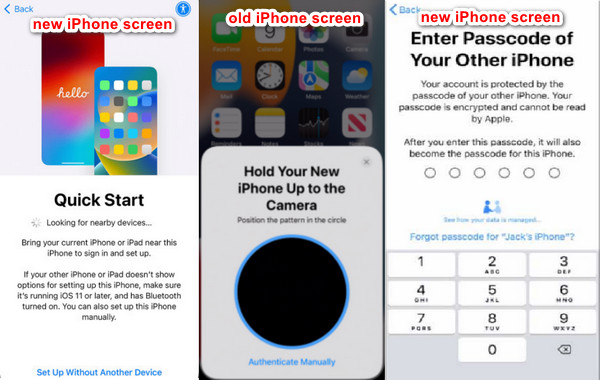
Passo 2. Defina o Face ID ou Touch ID e a senha de acordo com suas necessidades. Assim que chegar ao Transferir Plano Celular tela, escolha um dos seus antigos SIMs do iPhone e toque em Continuar. Siga os passos posteriores na tela para configurar seu novo iPhone com sucesso.
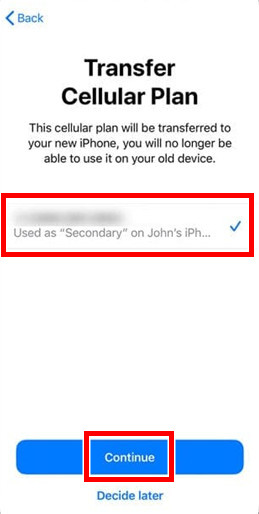
Agora, você transferiu com sucesso seu eSIM para o novo iPhone. Mas se o novo iPhone já estiver configurado e o telefone diz que não tem SIM, não se preocupe. Siga o próximo guia para transferi-lo.
Transferir eSIM para novo iPhone após a configuração
Passo 1. Abra o Configurações aplicativo no seu novo iPhone e escolha Dados móveis, Serviço Móvel or Celular.
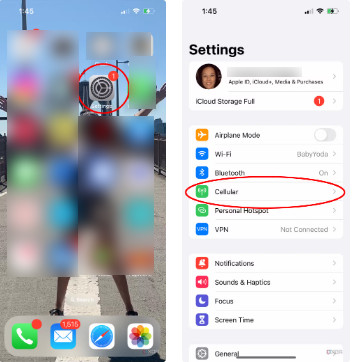
Passo 2. Nesta tela, toque em Adicionar plano de dados or Adicionar eSIM. Toque Transferir de um iPhone próximo.
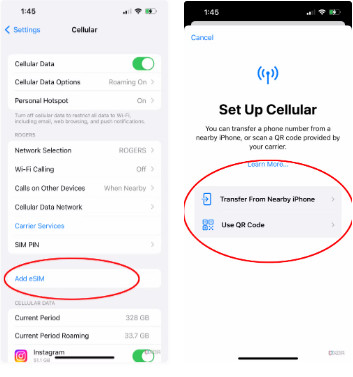
Passo 3. Selecione o eSIM que você deseja transferir e confirme no seu iPhone antigo e, em seguida, insira o código exibido no seu novo iPhone. Você pode ser levado ao Conclua a configuração do plano de dados do seu provedor de rede página. Se você tiver algum problema aqui, entre em contato com seu provedor de eSIM. Após a transferência bem-sucedida, o eSIM será desativado no seu iPhone antigo.
Parte 3: Como transferir eSIM para um novo iPhone se eu tiver um dispositivo Android
Antes de começar, além de atender ao pré-requisito do modelo do iPhone que mencionamos, você deve ligar para sua operadora de eSIM para obter ajuda e certificar-se de que seu eSIM suporta a transferência do Android para o iPhone. A propósito, você também deve entrar em contato com sua operadora se quiser transferir o eSIM do iPhone para o Android.
Passo 1. Conecte-se com sua operadora e peça para ativar seu eSIM no seu iPhone.
Passo 2. Quando isso acontecer, toque em Plano de celular da operadora pronto para ser instalado, exibido no seu iPhone.
Passo 3. Após a instalação, o eSIM deve ser configurado. Faça uma chamada ou tente ligar o celular para verificar.
Parte 4: Transfira todos os seus contatos e dados para o novo iPhone
Se você usar um cartão SIM, você pode salvar contatos do iPhone no cartão SIM e verifique-os diretamente no seu novo iPhone. Mas o eSIM não pode carregar contatos. Hoje em dia, usamos iCloud, Google e outros softwares online para armazenar contatos. Embora seja mais conveniente, podemos perder alguns contatos em uma plataforma online que não é usada com frequência e esquecer onde encontrá-los, o que torna complicado organizar os contatos.
Há um programa altamente recomendado que pode transferir contatos entre iPhones sem que nenhum contato seja perdido, não importa quais plataformas online você use para armazenar contatos. Além disso, além de contatos, este programa também pode transferir fotos, vídeos, músicas, livros, notas, calendários, histórico do Safari, chamadas e mensagens entre iPhones e computadores.
Transfira com segurança todos os contatos no iPhone
- Transfira contatos do iPhone para outro sem perda de dados.
- Desduplicação automática de contatos em segundos.
- iPhone, iPad e iPod são amplamente suportados.
- Leve e fácil de usar.
Download seguro
Download seguro

Vamos ver como transferir contatos para um novo iPhone.
Passo 1. Baixe o programa dos links anteriores e instale-o no seu computador. Inicie-o primeiro e, em seguida, conecte seus iPhones a este computador. Você precisa tocar em permitir na janela pop-up em ambos os iPhones.

Passo 2. Depois de conectar os dois dispositivos, escolha o nome do antigo iPhone na parte superior.

Passo 3. Clique Contactos à esquerda. Selecione todos os contatos e clique no botão do telefone. Clique no nome do seu novo iPhone no topo. Todos os contatos serão transferidos em alguns segundos.
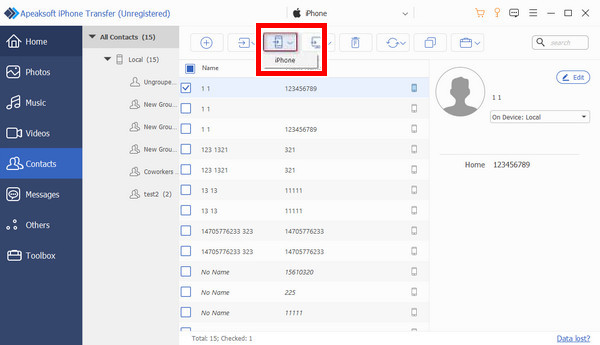
Conclusão
O eSIM está se tornando cada vez mais comum em nossa vida diária. Este artigo apresenta três métodos sobre como transferir eSIM de um iPhone para outro. Eles são todos simples e fáceis de operar, permitindo que você use serviços celulares e outros o mais rápido possível. Não se esqueça de experimentar o Apeaksoft iPhone Transfer para copiar todos os contatos para seu novo iPhone.
Artigos Relacionados
Quer transferir o seu cartão SIM para o novo celular, mas não conhece os métodos detalhados? Basta ler este post para saber mais sobre como transferir o cartão SIM.
Você encontrou o problema do cartão SIM não funcionar no seu iPhone? Este post vai lhe dizer por que você encontrou esse problema e como resolvê-lo.
Se você está procurando um gerador de PIN para desbloquear sua rede SIM, você tem sorte, pois este guia compartilha a lista principal para iniciantes.
Quando você quiser remover o cartão SIM do seu iPhone, o que você fará? Basta seguir este artigo para aprender como remover o cartão SIM do iPhone com segurança.

